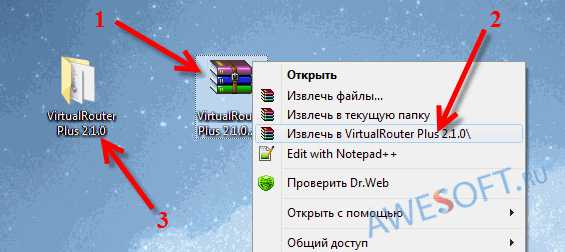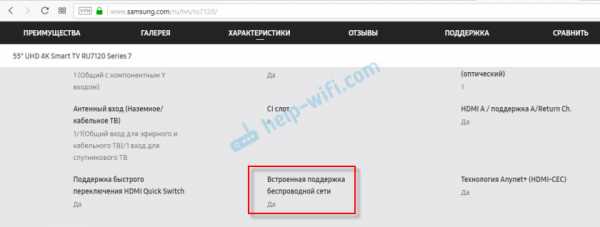Мы принимаем к оплате:
«Подарочный сертификат» от нашего Учебного Центра – это лучший подарок для тех, кто Вам дорог! Оплате обучение и подарите Вашим родным и близким обучение по любому из курсов!!!
«Сертификат на повторное обучение» дает возможность повторно пройти обучение в нашем Учебном Центре со скидкой 1000 рублей!
А также:
Как настроить интернет на сони плейстейшен 3 через wifi
Как подключить PS3 к Wi-Fi: инструкция и возможные проблемы
Для большинства пользователей консоли PS3 наличие подключения к интернету является необходимостью. Настроить соединение возможно через кабель или с помощью Wi-Fi. В целом, процедура настройки не является трудной и для ее осуществления потребуется выполнить несколько действий.
Если не хочется читать, предлагаю посмотреть инструкции в следующем видео:
Процесс подключения

- Перед тем как подключить PS3 к Wi-Fi, следует проверить выполнение всех необходимых условий:
- Правильность настроек точки доступа. То есть, консоль должна распознавать установленное недалеко устройство, раздающее сигнал Wi-Fi. При этом точка доступа в основном настраивается через компьютер. Если требуется помощь при настройке раздачи, стоит обратиться за помощью к технику, который занимался или обслуживает эту точку.
Также можете написать нам, и мы обязательно поможем настроить любой маршрутизатор или точку доступа!
- Отключить провод Ethernet из приставки, если он подключен.
- Открыть главное меню в PlayStation, перейти в категорию «Настройки». Выбрать пункт «Настройки сети», открыть «Соединение с сетью» и нажать «Включить».

- В системе будет предложено указать способ подключения, где необходимо выбрать «Простой».
- Далее следует выбрать тип соединения «Беспроводное».

- Нужно нажать сканирование, чтобы на экране отобразились все доступные сети для подключения.

Версии прошивки могут отличаться, поэтому может быть доступна опция «Автоматически». Ее следует выбрать при использовании точки доступа, где поддерживается автонастройка. Если следовать показанным на экране инструкциям, система будет самостоятельно выполнять настройки. Если неизвестно, поддерживает ли точка доступа автонастройку, нужно нажать «Сканировать».
- Среди предложенных вариантов нужно выбрать точку доступа, к которой планируется подключаться. Для этого достаточно навести курсор на нужный идентификатор и подтвердить действие кнопкой X.

- Для продолжения останется нажать правую кнопку. Не стоит нажимать X, поскольку появится предложение изменить название своей сети (SSID).
- Остается лишь выбрать тип пароля, который будет защищать выбранное соединение от стороннего доступа. При его отсутствии потребуется выбрать «Отсутствует» и подтвердить это X. Откроется окно с общими параметрами соединения. Для их сохранения останется нажать X и запустить проверка. При наличии пароля нужно нажать на «WEP, WPA-PSK/WPA2-PSK». Для вызова электронной клавиатуры и последующего ввода нужно нажать X. Не стоит забывать, что ключ доступа чувствителен к регистру.

- Для выхода из клавиатуры предназначена кнопка Start. Для продолжения нужно нажать правую кнопку.
- Для сохранения введенных данных и запуска проверки будет предложено нажать X.
- Последний шаг заключается в выборе запуска Тест-соединения. Потребуется подождать некоторое время. Если все пройдет правильно, Сони Плейстейшн 3 к интернету подключится самостоятельно.

Полезные советы
В некоторых случаях нужно знать, почему PS3 не подключается к Wi-Fi, и что делать:
- после неудачной проверки может появиться запрос на ввод MAC-адреса роутера;
- если появляется сообщение о сбое соединения, достаточно следовать предложенным далее инструкциям, позволяющим проверить правильность ввода всех параметров;
- при возникновении проблем с соединением можно попробовать перезапустить роутер или во время настроек выбрать метод «Специальный»;
- чтобы подключить ПС3 к Вай-Фаю, маршрутизатор должен поддерживать протоколы 802.11 b/g. Если у роутера включена поддержка одного стандарта n, переключитесь на комбинированный режим b/g/n;
- если ничего из вышеприведенного не помогло, не лишним будет написать запрос в Центр Поддержки. Сотрудники Sony помогут подключить Плейстейшен к Вай-Фаю.
Надеюсь, у вас все получилось! Если есть вопросы по настройке роутера или непосредственно по подключению приставки, обязательно напишите нам! Постараемся помочь в короткие сроки! До свидания!
Понравилась статья? Поделиться с друзьями:
Настройка беспроводного подключения к Интернету с помощью настроек [Easy]
Обновлено 23 сентября 2015 г.
- Сеть и Интернет:
- Интернет-соединение
Если вы хотите настроить PlayStation 3 для работы в беспроводной сети (Wi-Fi) с помощью настроек [Easy], эта статья проведет вас через необходимые шаги для этого.
Перед тем, как начать:
- Убедитесь, что настройки беспроводной точки доступа (обычно маршрутизатора) верны и что ее кабель питания правильно подключен. Если он питается от батареи, убедитесь, что батареи не разрядились.
- Убедитесь, что кабель Ethernet не подключен к системе PlayStation 3. Если подключен кабель Ethernet, система PlayStation 3 автоматически попытается подключиться к Интернету через проводное соединение.
- Войдите в меню XMB и выберите [Настройки]> [Настройки сети].
- Выберите [Интернет-соединение]> [Включено].
- Прокрутите вниз и выберите [Настройки подключения к Интернету].
- Когда вас спросят, можно ли отключить систему PlayStation 3 от Интернета, выберите [Да].
- Когда вас попросят выбрать [метод настройки], выберите [Простой].
- Когда вас попросят выбрать [способ подключения], выберите [Беспроводное].
- Когда вас попросят ввести [Настройки WLAN], выберите [Сканировать]. ПРИМЕЧАНИЕ: если ваша точка беспроводного доступа поддерживает AOSS, выберите вариант [Автоматически].
- Выберите точку доступа из отображаемого списка SSID.
- Нажмите кнопку [ВПРАВО], чтобы подтвердить SSID.
- Выберите настройки безопасности беспроводной точки доступа из отображаемых.
- Введите ключ безопасности беспроводной точки доступа и нажмите кнопку СТАРТ для подтверждения. Чтобы продолжить, нажмите кнопку [ВПРАВО].
- Вам может потребоваться изменить дополнительные настройки, например PPPoE, прокси-сервер или IP-адрес. При необходимости обратитесь к руководству по аппаратному обеспечению, прилагаемому к вашей точке беспроводного доступа.
- Когда вас попросят проверить соединение, нажмите кнопку для подтверждения.
- На экране отобразится сообщение о том, смогла ли система PlayStation 3 установить соединение.
Если это не то, что вы искали, вы также можете узнать больше о настройке беспроводного подключения к Интернету с помощью настроек [Пользовательский].
Проблемы? Узнайте, что делать, если вам не удается подключиться к PlayStation 3 через беспроводное / проводное соединение.
.
Настройка беспроводного подключения к Интернету с использованием настроек [Пользовательский]
Обновлено 23 сентября 2015 г.
- Сеть и Интернет:
- Интернет-соединение
Если вы хотите настроить PlayStation 3 для подключения к беспроводной сети (Wi-Fi) с помощью настроек [Custom], в этой статье вы узнаете, как это сделать.
Перед тем, как начать:
- Убедитесь, что настройки беспроводной точки доступа (обычно маршрутизатора) верны и что ее кабель питания правильно подключен. Если он питается от батареи, убедитесь, что батареи не разрядились.
- Убедитесь, что кабель Ethernet не подключен к системе PlayStation 3, иначе система PlayStation 3 автоматически попытается подключиться к Интернету через проводное соединение.
- Войдите в меню XMB и выберите [Настройки]> [Настройки сети].
- Выберите [Интернет-соединение]> [Включено].
- Прокрутите вниз и выберите [Настройки подключения к Интернету].
- Когда вас спросят, можно ли отключить систему PlayStation 3 от Интернета, выберите [Да].
- Когда вас попросят выбрать [метод настройки], выберите [Пользовательский].
- Когда вас попросят выбрать [способ подключения], выберите [Беспроводное].
- Когда вас попросят ввести [Настройки WLAN], выберите [Сканировать]. ПРИМЕЧАНИЕ: если ваша точка беспроводного доступа поддерживает AOSS, выберите вариант [Автоматически].
- Выберите точку доступа из отображаемого списка SSID.
- Нажмите кнопку [ВПРАВО], чтобы подтвердить SSID.
- Выберите настройки безопасности беспроводной точки доступа из отображаемых.
- Введите ключ безопасности беспроводной точки доступа и нажмите кнопку СТАРТ для подтверждения. Чтобы продолжить, нажмите кнопку [ВПРАВО].
- На экране отобразятся следующие три варианта:
- [Автоматически] - это настройка [Легко], при которой вашей системе PlayStation 3 будет автоматически назначен IP-адрес.Большинство беспроводных локальных сетей (WLAN) поддерживают этот метод.
- [Вручную] - эта настройка предназначена для беспроводных сетей, использующих статический IP-адрес.
- [PPPoE] - этот параметр разработан для широкополосных соединений DSL, для которых требуется идентификатор пользователя и пароль (с учетом регистра).
Ручное подключение:
- Выберите [Вручную] и нажмите кнопку [ВПРАВО], чтобы продолжить.
- Введите IP-адрес, предоставленный вашим интернет-провайдером или лицом, настроившим WLAN.Чтобы продолжить, нажмите кнопку [ВПРАВО].
- Введите необходимые параметры прокси-сервера, убедившись, что все данные введены правильно.
Соединение PPPoE:
- Выберите [PPPoE] и нажмите кнопку [ВПРАВО], чтобы продолжить.
- Введите ваше имя пользователя / идентификатор пользователя PPPoE и пароль, предоставленные вашим интернет-провайдером. Чтобы продолжить, нажмите кнопку [ВПРАВО].
- Введите все необходимые настройки DNS и прокси, убедившись, что все данные введены правильно.
- Будет отображен список настроек. Убедитесь, что они верны, и нажмите кнопку [] для подтверждения.
- Когда вас попросят проверить соединение, нажмите кнопку [] для подтверждения.
- На экране отобразится сообщение о том, смогла ли система PlayStation 3 установить соединение.
Если это не то, что вы искали, вы также можете узнать больше о настройке беспроводного подключения к Интернету с помощью настроек [Easy].
Проблемы? Узнайте, что делать, если вам не удается подключиться к PlayStation 3 через беспроводное / проводное соединение.
.
Подключите PlayStation 3 к беспроводной сети
- Бытовая электроника
- Подключение PlayStation 3 к беспроводной сети
Подключение PlayStation 3 к беспроводной сети - это первый шаг к вступлению в мир онлайн-игр. Почти все версии PS3 (все, кроме 20 ГБ) имеют встроенную беспроводную связь. Многие из самых популярных на сегодняшний день игр работают полностью на игровых серверах онлайн и на тех, которые обычно не имеют возможности играть в онлайн-игры.
Подключив PS3 к беспроводной сети, вы можете играть против других онлайн-игроков по всему миру. Онлайн-игроки могут участвовать в турнирах и работать в команде друг с другом, чтобы получить совершенно новый игровой опыт. Все, что вам нужно для начала, - это точка беспроводного доступа.
-
Выключите все сетевое оборудование (модем и маршрутизатор), а также PlayStation 3.
Оставьте все оборудование выключенным на две полных минуты.
-
Включите модем и маршрутизатор.Убедитесь, что ваш беспроводной маршрутизатор подключен к Интернету и передает сигнал.
Используйте ПК, чтобы убедиться, что все настройки маршрутизатора завершены, прежде чем включать PS3.
-
Включите PS3. Выберите «Настройки» → «Настройки сети» на XMB и нажмите кнопку X.
Теперь вам нужно указать настройки безопасности вашего роутера.
Если PS3 подключен к модему с помощью кабеля Ethernet, функция беспроводной связи будет отключена.
-
Выберите «Подключения к Интернету» и выберите «Включено».Затем перейдите к «Настройки подключения к Интернету» и нажмите кнопку X.
Если вы получите сообщение о том, что вы будете отключены от текущего подключения к Интернету, скажите «Да», чтобы продолжить.
-
Выберите опцию Easy и нажмите кнопку X.
Сначала попробуйте простую настройку; если это не удается, вы всегда можете вернуться и попробовать пользовательские настройки.
-
Выберите Wireless и нажмите кнопку X. Затем выберите Сканировать и нажмите кнопку X.
PS3 просканирует окружающую территорию и выдаст список всех ближайших точек беспроводного доступа.
Если у вас есть маршрутизатор AOSS (AirStation One-Touch Secure System), выберите вместо него «Автоматически» и следуйте командам на экране.
-
Выберите свою точку доступа из списка и нажмите кнопку X.
Если вы не уверены, какой SSID принадлежит вам, узнайте у человека, у которого вы настраивали маршрутизатор.
-
Подтвердите свой SSID и нажмите кнопку X. Выберите тип безопасности, который использует ваш маршрутизатор, и снова нажмите кнопку X.
Возможно, вам потребуется обратиться к сетевому администратору за соответствующей информацией.
-
Введите необходимую информацию о ключе безопасности и нажмите кнопку «Пуск». Нажмите кнопку со стрелкой вправо, чтобы перейти к следующему экрану.
Ключ безопасности всегда будет выглядеть как восемь звездочек (*) независимо от того, какой длины он на самом деле.
-
Введите любую дополнительную информацию о безопасности, необходимую для вашего маршрутизатора. Когда вы закончите, нажмите кнопку X, чтобы сохранить настройки.
Это навсегда сохранит настройки на вашей PlayStation 3, так что в следующий раз
Настройка проводного подключения к Интернету на PlayStation 3 с помощью настроек [Easy]
Обновлено 23 сентября 2015 г.
- Сеть и Интернет:
- Интернет-соединение
Если вы хотите подключить PlayStation 3 к проводной сети с помощью настроек [Easy], эта статья расскажет вам, как это сделать.
Перед тем, как начать:
- Убедитесь, что кабель Ethernet подключен к системе PlayStation 3.
- Войдите в меню XMB и выберите [Настройки]> [Настройки сети].
- Выберите [Интернет-соединение]> [Включено].
- Прокрутите вниз и выберите [Настройки подключения к Интернету].
- Когда вас спросят, можно ли отключить систему PlayStation 3 от Интернета, выберите [Да].
- Когда вас попросят выбрать метод настройки, выберите [Простой].
- Система PlayStation 3 проверит настройки сетевого подключения.
- Отобразится список настроек. Убедитесь, что они верны, и нажмите кнопку [], чтобы сохранить настройки.
- Когда вас попросят проверить соединение, нажмите кнопку [] для подтверждения.
- Если соединение не установлено, следуйте инструкциям на экране, чтобы проверить свои настройки. Если проблема не исчезнет, обратитесь к своему интернет-провайдеру за дополнительной информацией.
Если это не то, что вы искали, вы также можете узнать больше о настройке проводного подключения к Интернету с помощью настроек [Пользовательский].
Проблемы? Узнайте, что делать, если вам не удается подключиться к PlayStation 3 через беспроводное / проводное соединение.
.